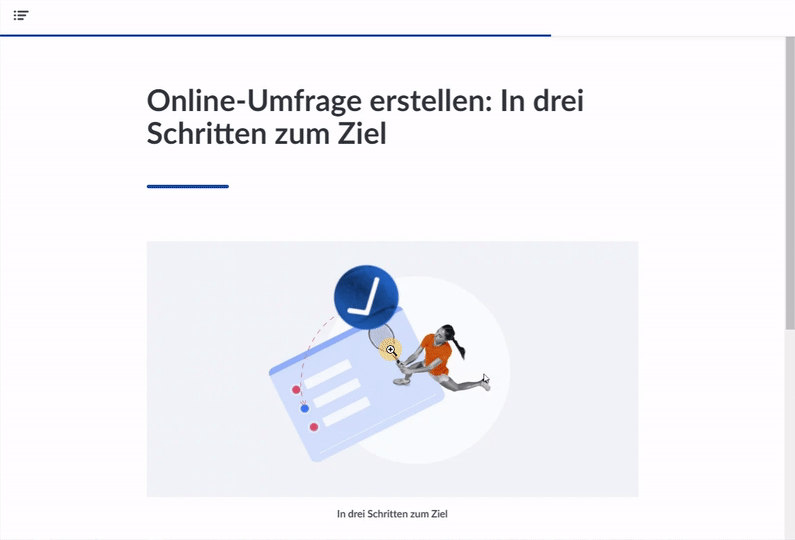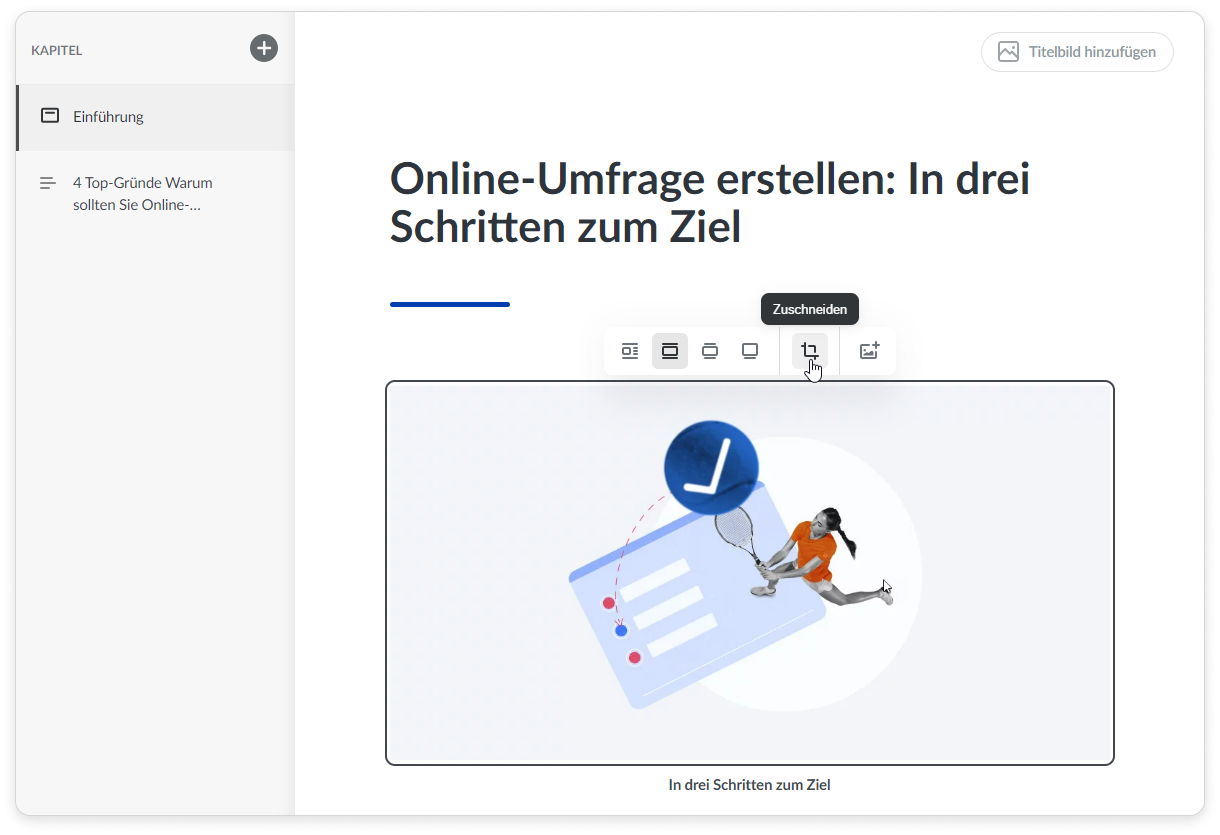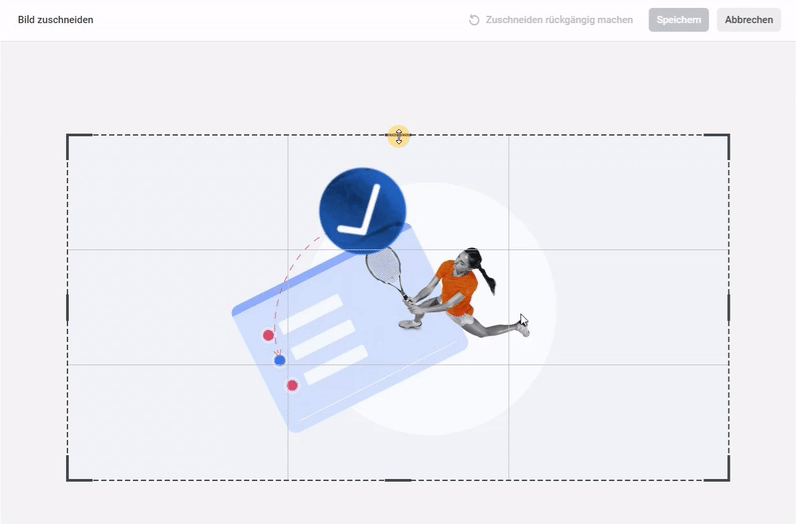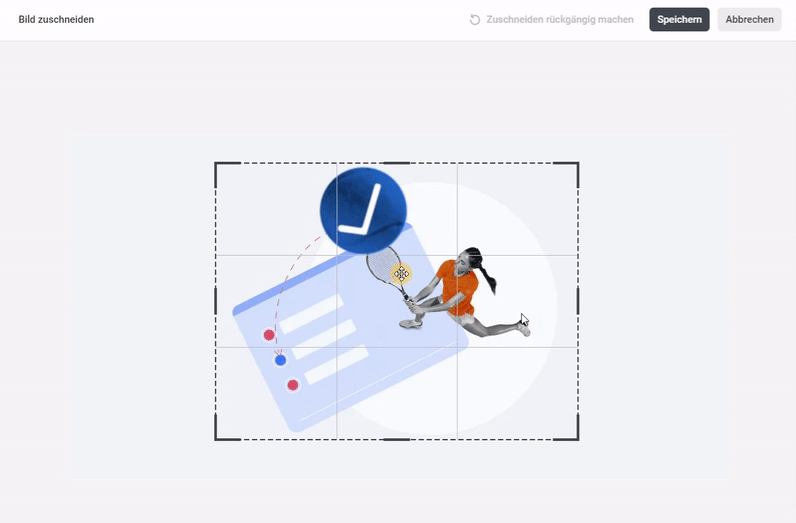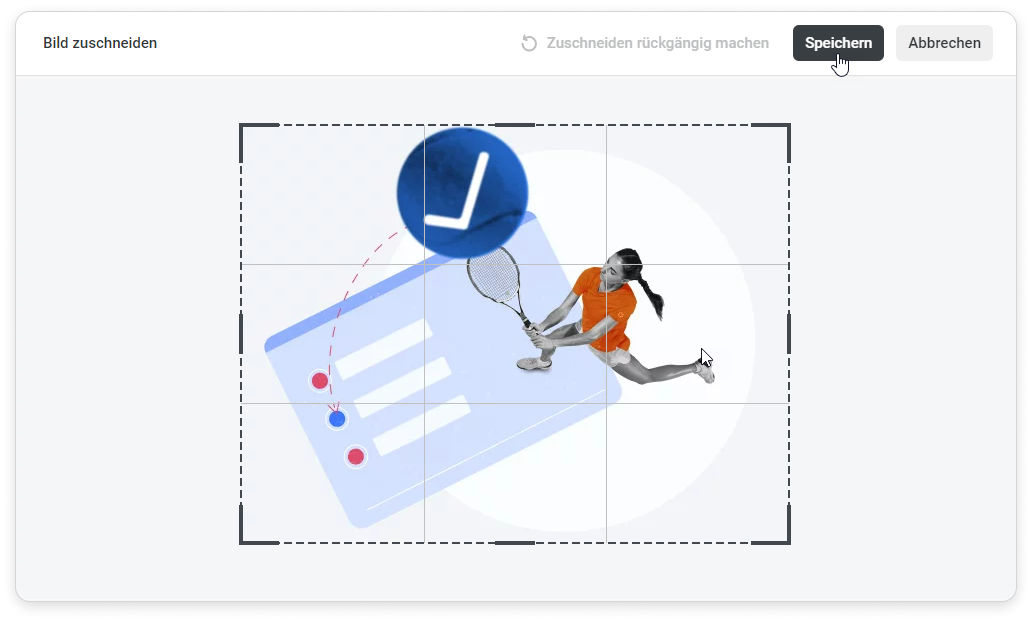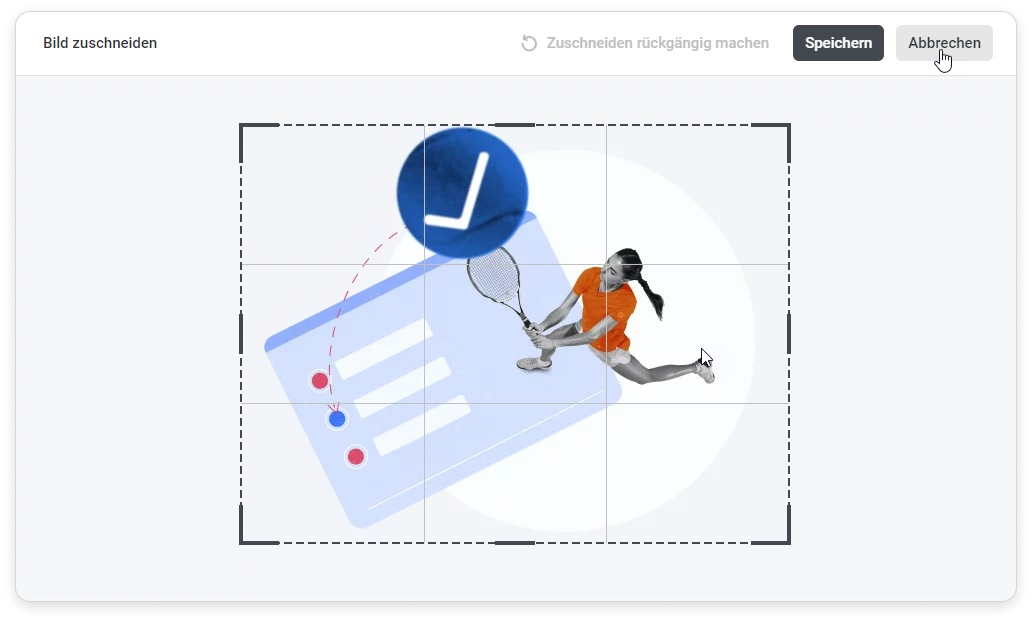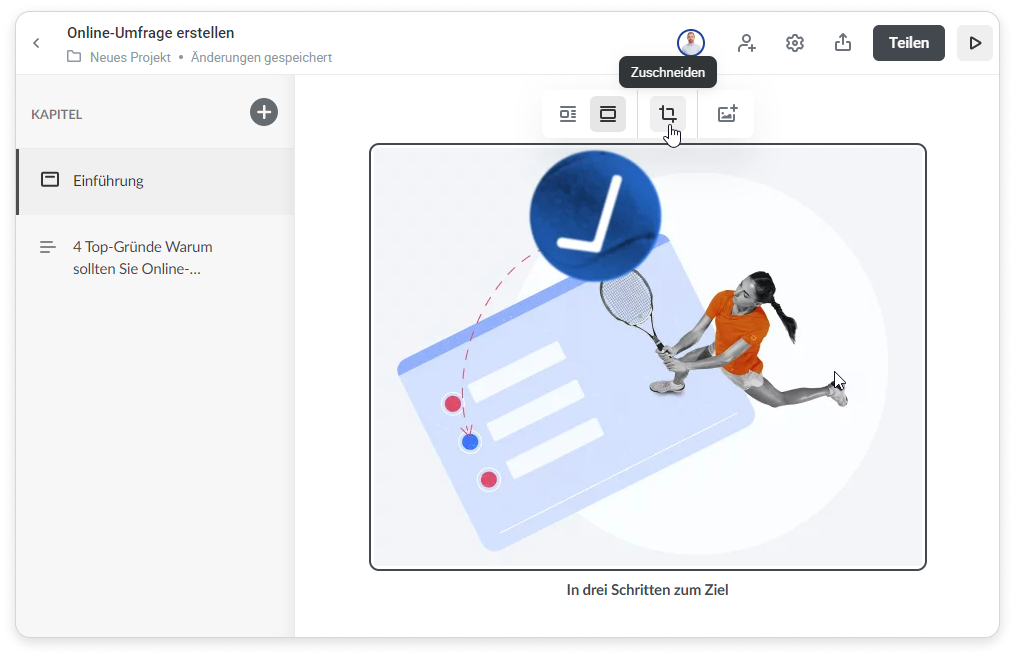Jetzt können Sie Ihre Bilder in einer Reihe anordnen, um Ihren Lerninhalten ein informativeres und attraktiveres Aussehen zu verleihen.

- Klicken Sie auf
 und wählen Sie Bild.
und wählen Sie Bild.
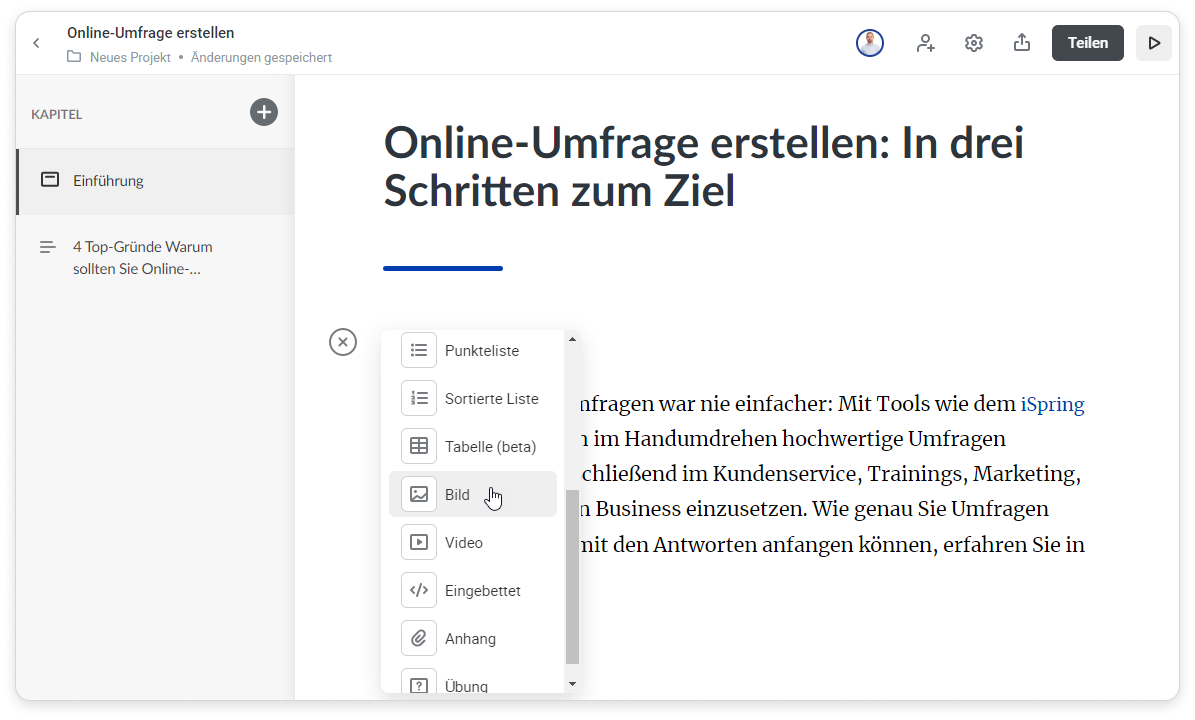
- Wählen Sie eine Datei auf Ihrem PC und klicken Sie auf Öffnen.
Das Bild wird der Seite hinzugefügt.
- Ändern Sie die Größe und Position des Bildes in Bezug auf den Text und andere Elemente der Seite. Klicken Sie einfach auf das Bild und wählen Sie aus, wie es im Material angezeigt werden soll.
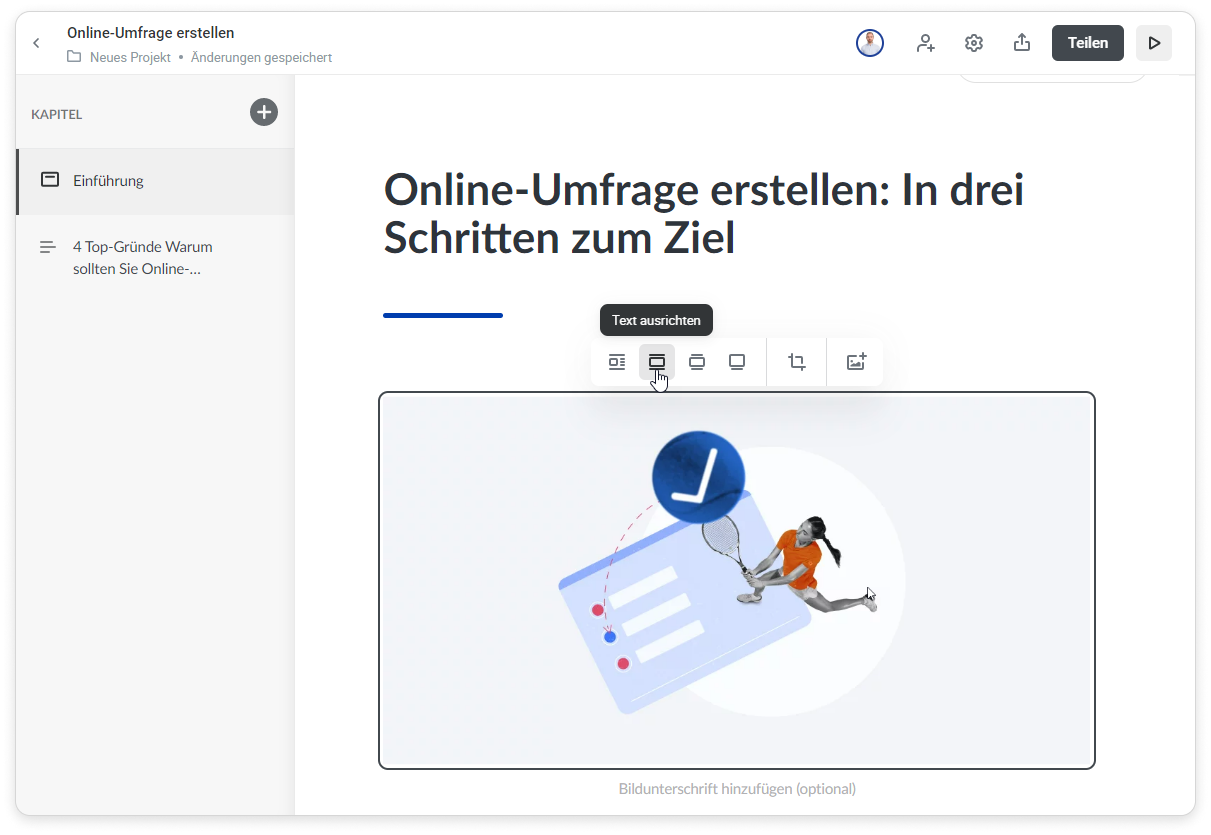
- Optional können Sie eine Bildunterschrift zu der Illustration schreiben. Klicken Sie dazu unter das Bild und geben Sie den Text ein.
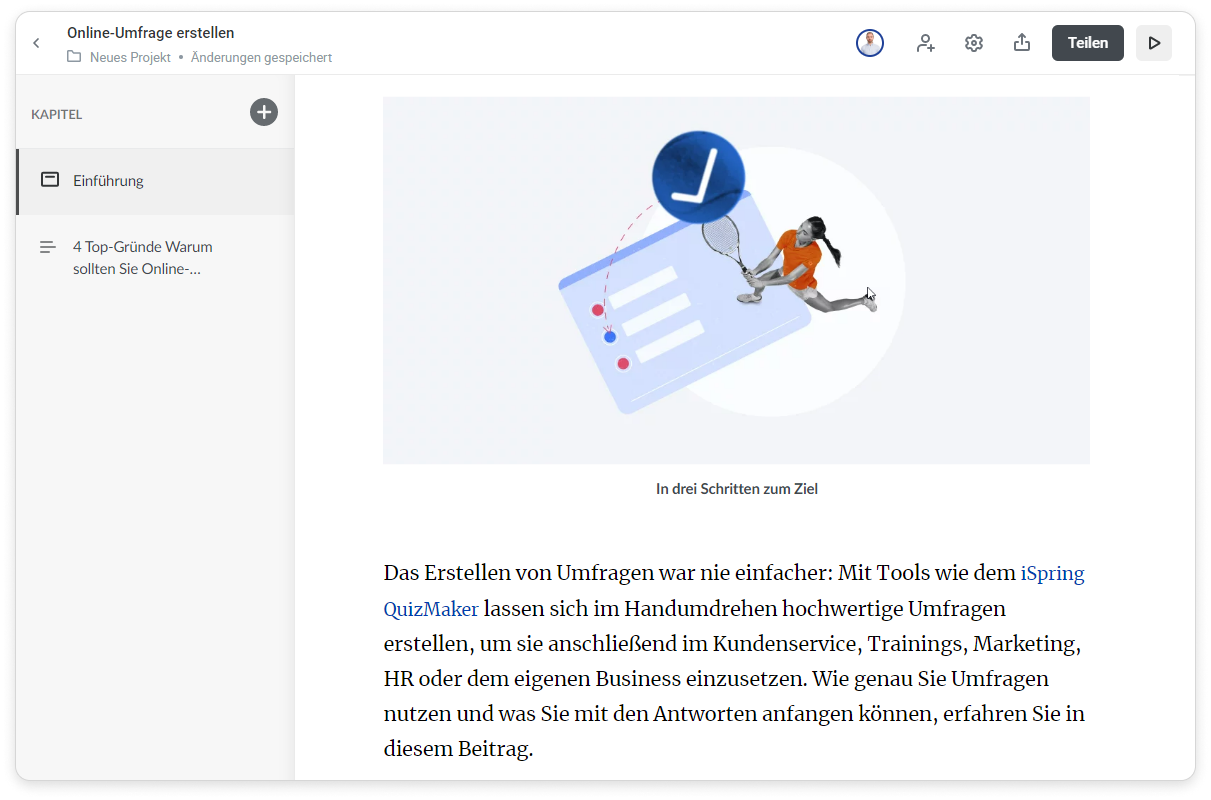
Bilder in einer Reihe
- Klicken Sie auf das hinzugefügte Bild und dann auf Bild hinzufügen in der Toolbar.
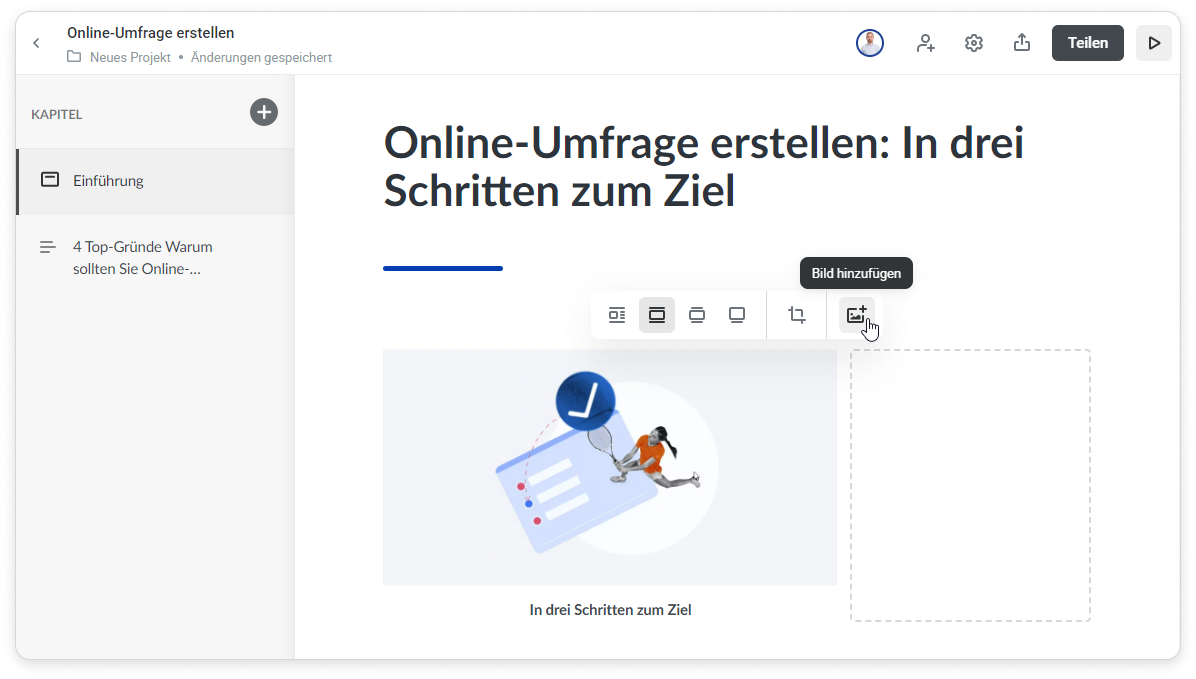
- Wählen Sie dann ein Bild auf Ihrem Computer und wählen Sie Öffnen.
- Fügen Sie schließlich Bildunterschriften hinzu. Klicken Sie dazu auf das Feld unter dem Bild.
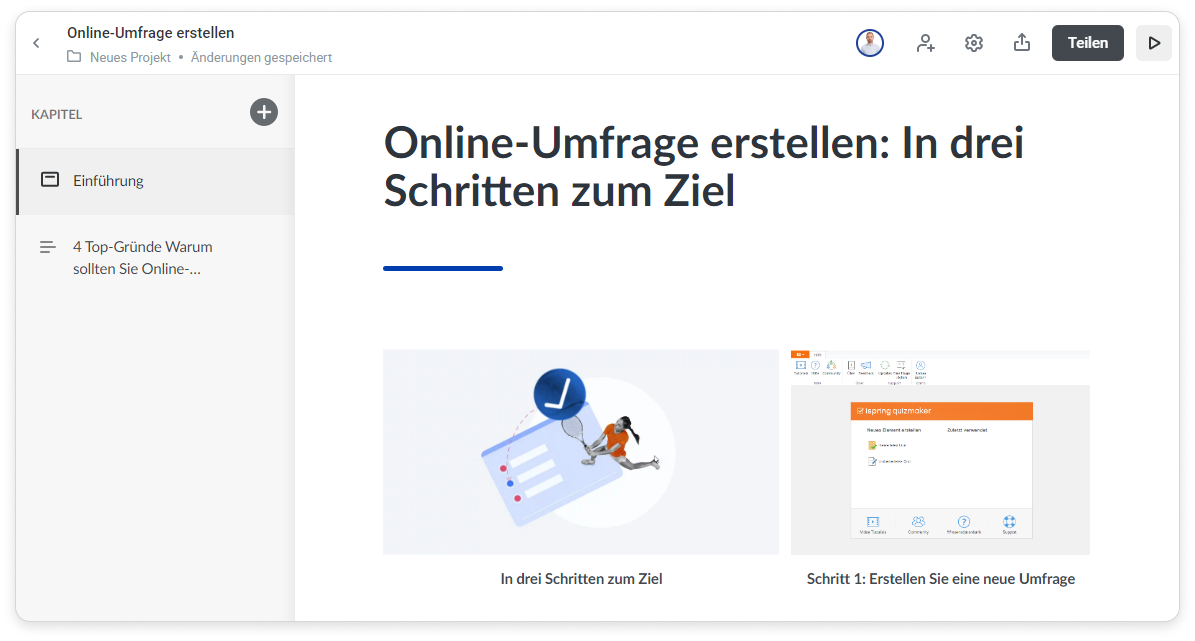
Geschafft! Sie haben jetzt eine Bildergalerie zu Ihrer Seite hinzugefügt.
Mit Bildern arbeiten
- Legen Sie die Position Ihrer Bilder fest:
- Text ausrichten
- Breiter als Text
- Ganze Breite
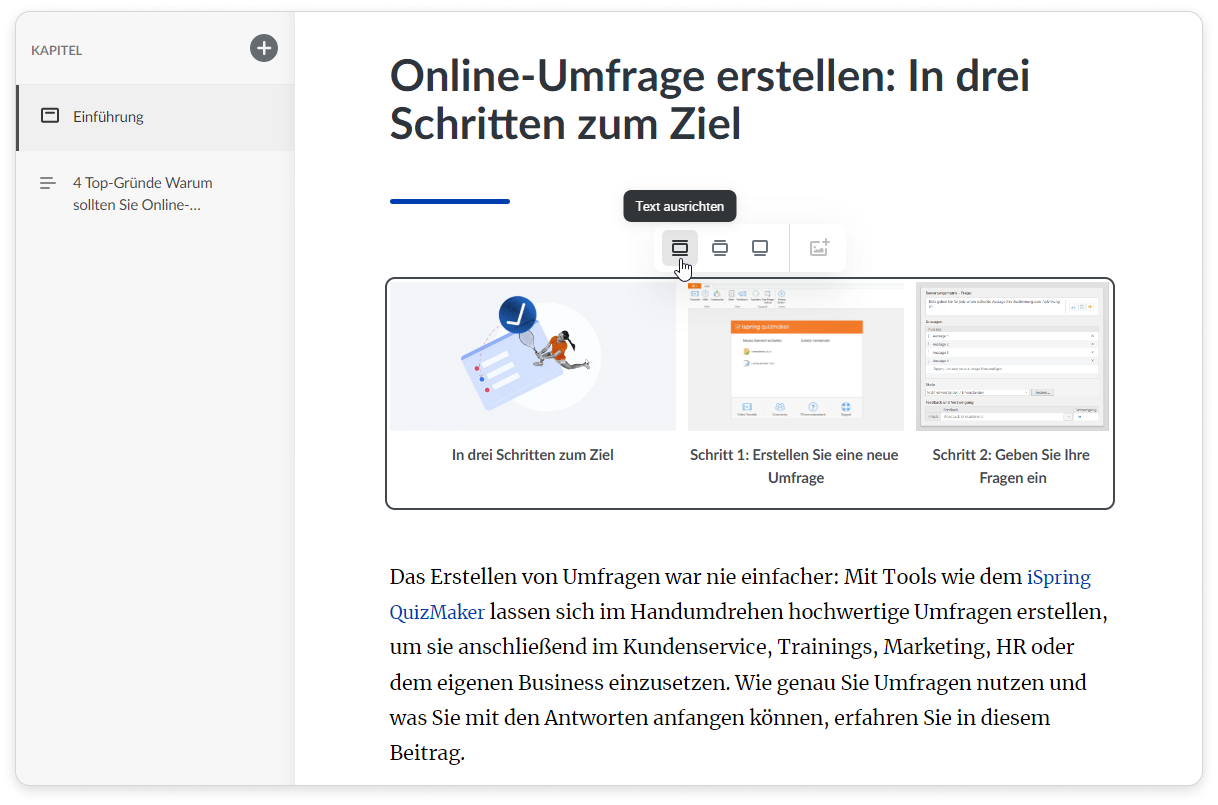
Wählen Sie dazu die Bilder aus und klicken Sie auf die gewünschte Schaltfläche in der Toolbar.
- Klicken Sie auf das Bild und wählen Sie Ersetzen oder Löschen.
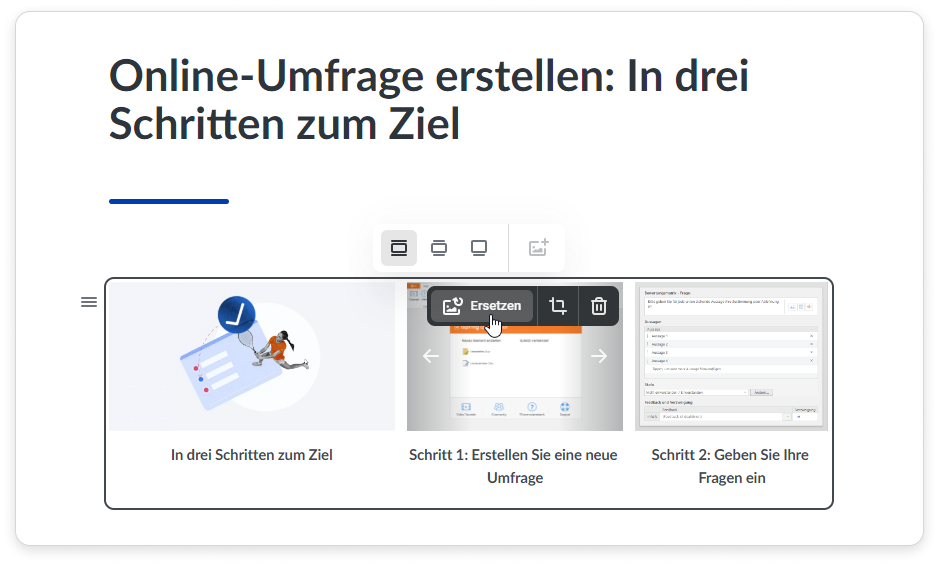
- Klicken Sie auf den Pfeil, um Ihr Bild nach links oder nach rechts zu verschieben.
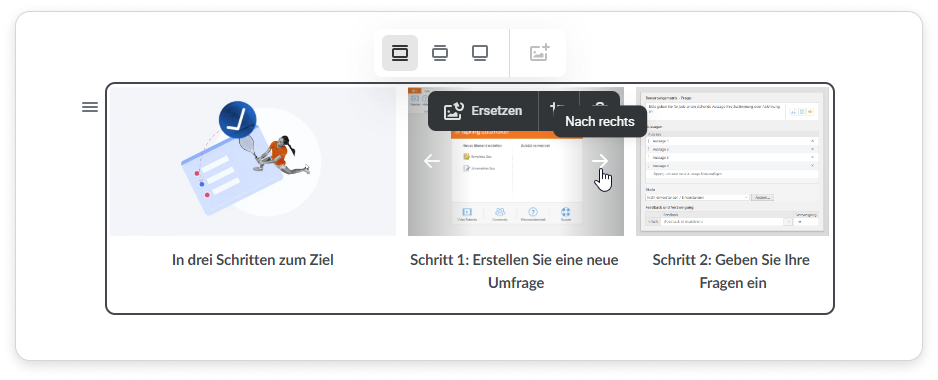
- Wenn ein Autor Bilder hochlädt oder bearbeitet, können die anderen Mitarbeiter diese nicht bearbeiten. Der Bereich, der gerade bearbeitet wird, wird grau.
- In der Webversion werden die Bilder nebeneinander platziert. In einer mobilen Version erscheinen sie untereinander.
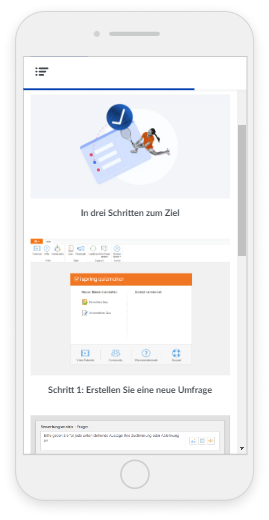
|
Vergrößern und verkleinern
Im Vorschaumodus können Sie das Bild vergrößern und verkleinern, indem Sie auf  und
und  klicken.
klicken.
Um die Originalgröße des Bildes wiederherzustellen, klicken Sie auf  .
.
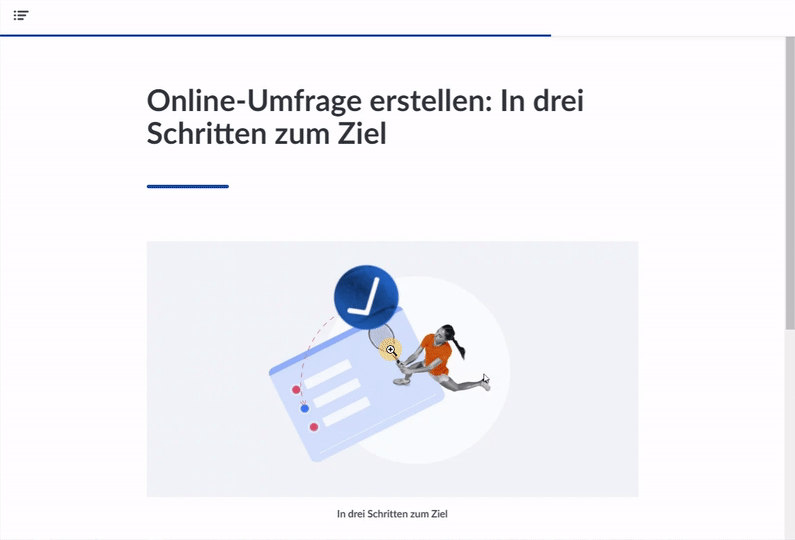
Wie man ein Bild zuschneidet
- Klicken Sie auf das Bild und wählen Sie Zuschneiden in der Toolbar.
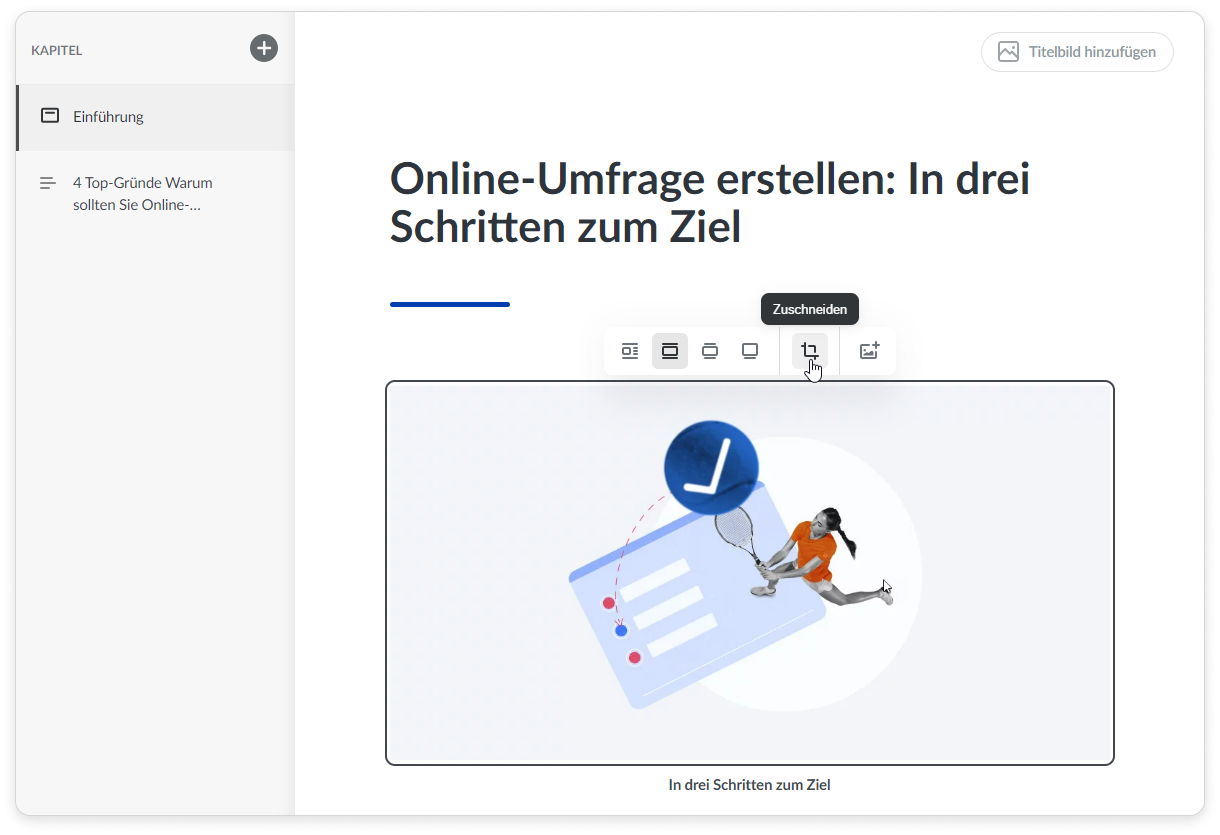
- Ziehen Sie die Umrandungen des Bildes, um es auf den gewünschten Bereich zuzuschneiden.
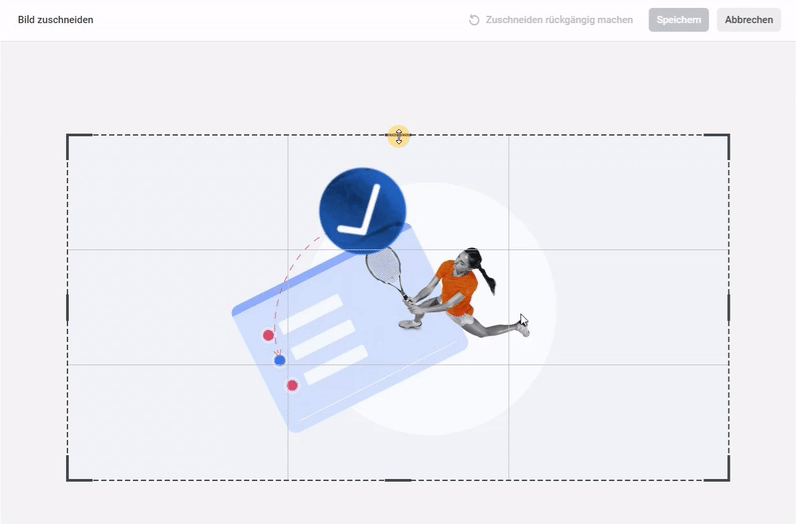
- Sie können den Rahmen verschieben, um einen gewünschten Ausschnitt auszuwählen.
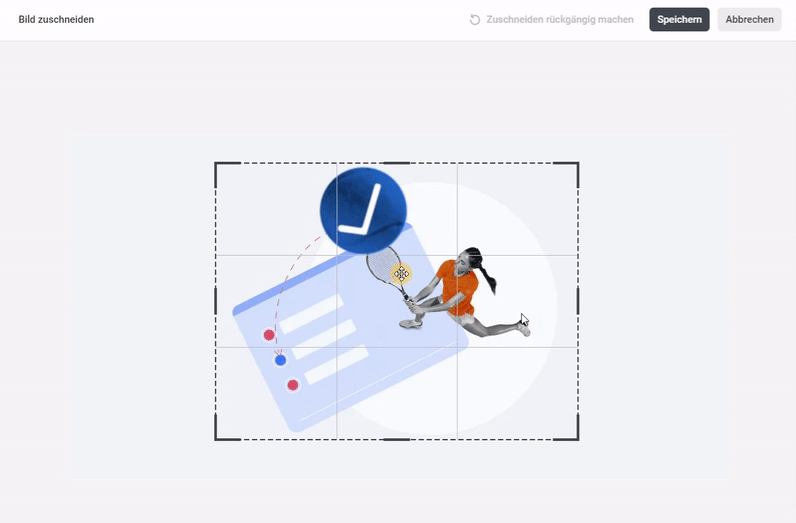
- Sobald Sie den gewünschten Bildausschnitt ausgewählt haben, klicken Sie auf Speichern.
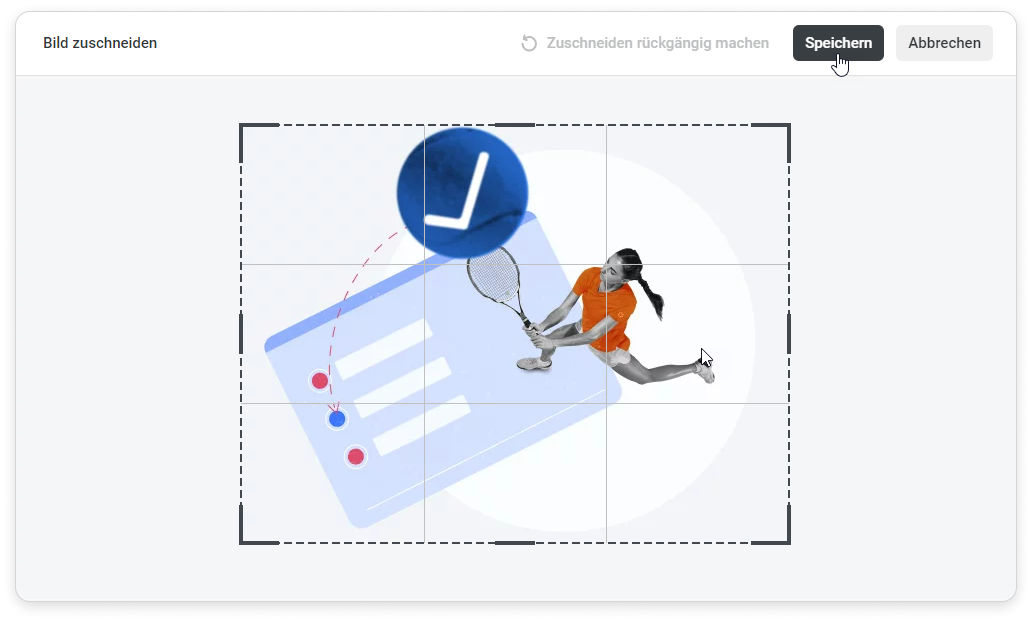
- Klicken Sie auf Abbrechen, um die Seite Bild zuschneiden zu Die Änderungen, die Sie vorgenommen haben, werden nicht übernommen.
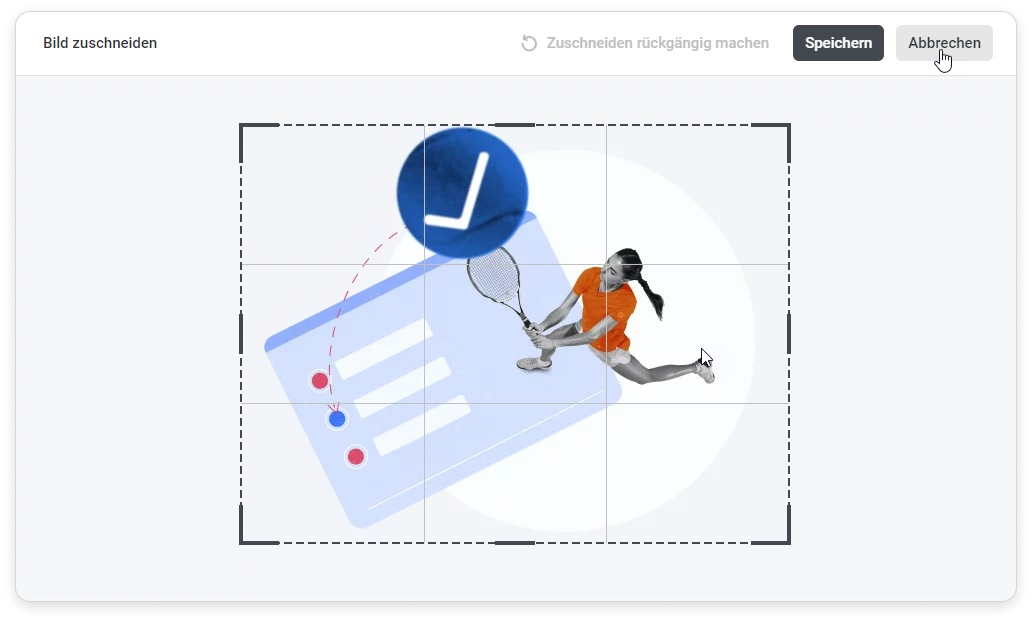
- Um die Änderungen rückgängig zu machen, klicken Sie auf das Bild und wählen Sie erneut Zuschneiden.
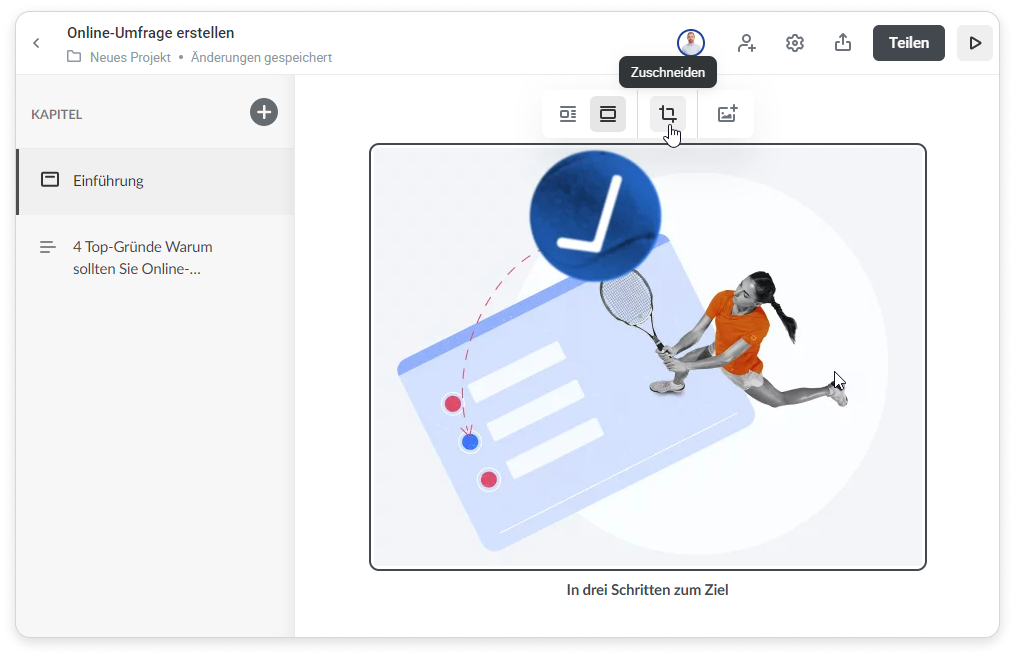
Klicken Sie dann auf Zuschneiden rückgängig machen und Speichern.

 und wählen Sie Bild.
und wählen Sie Bild.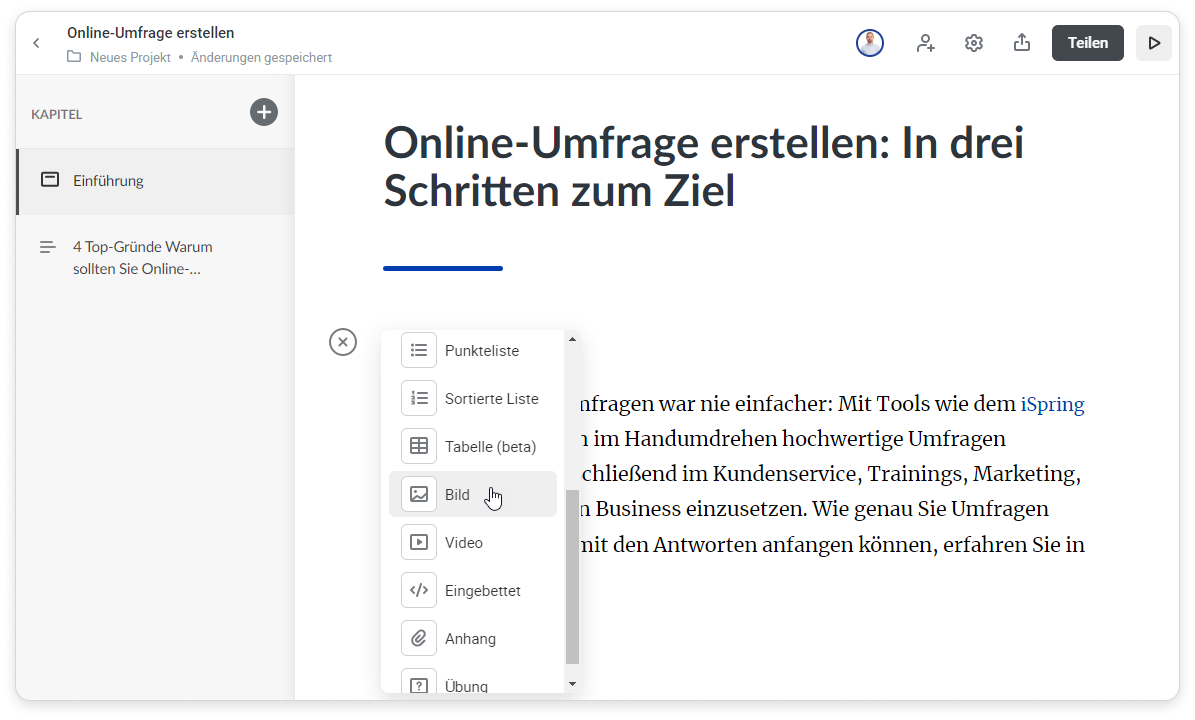
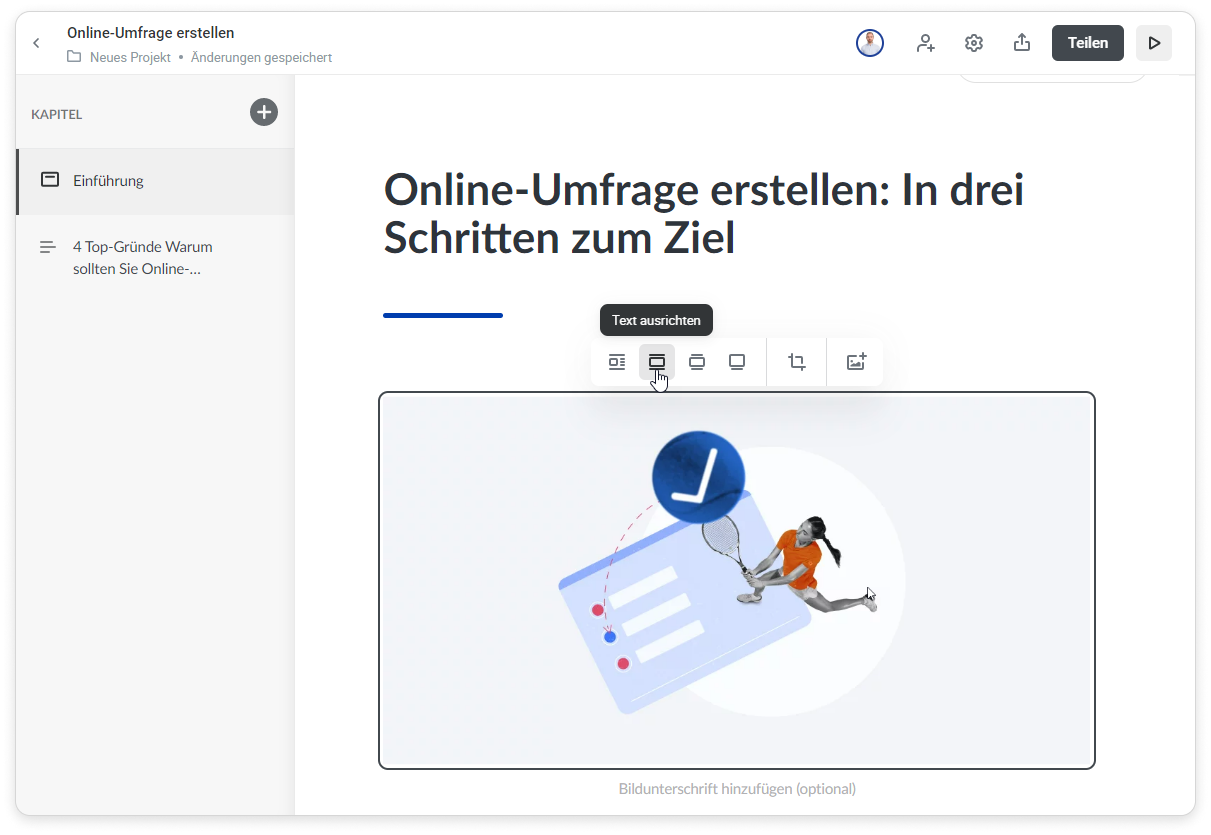
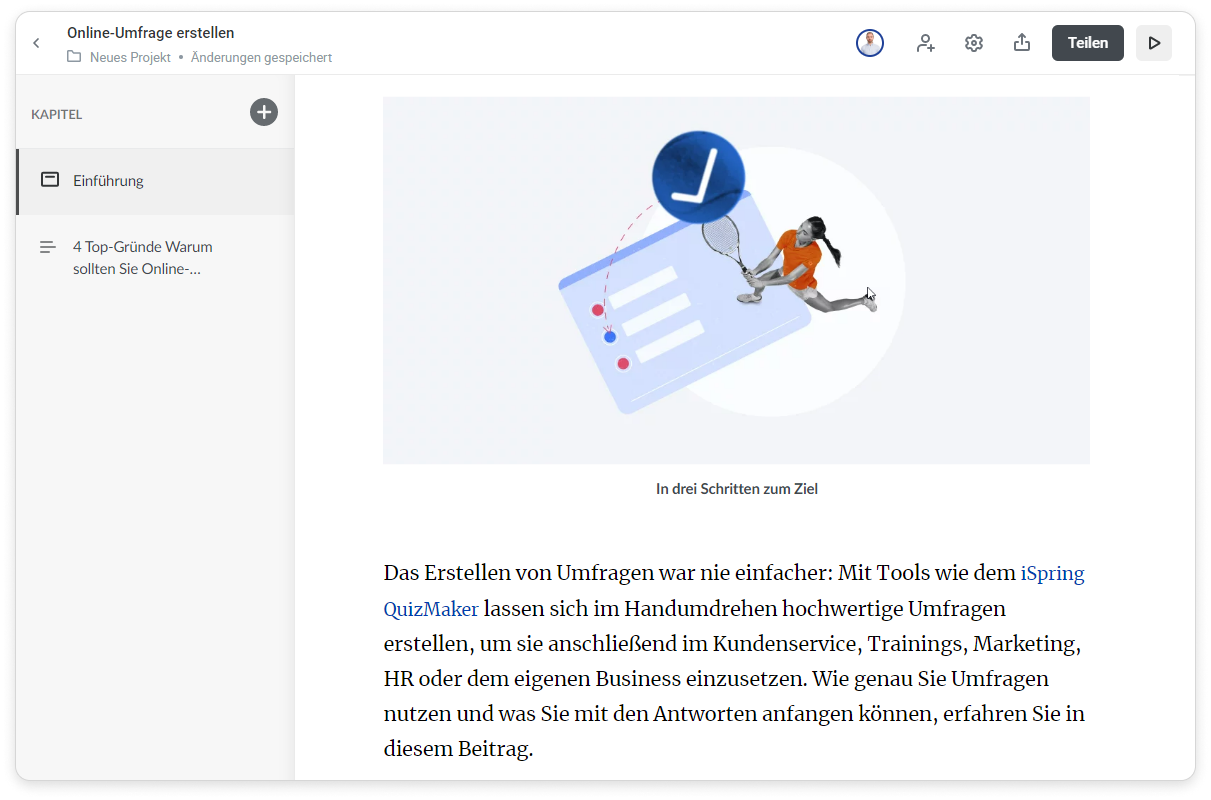
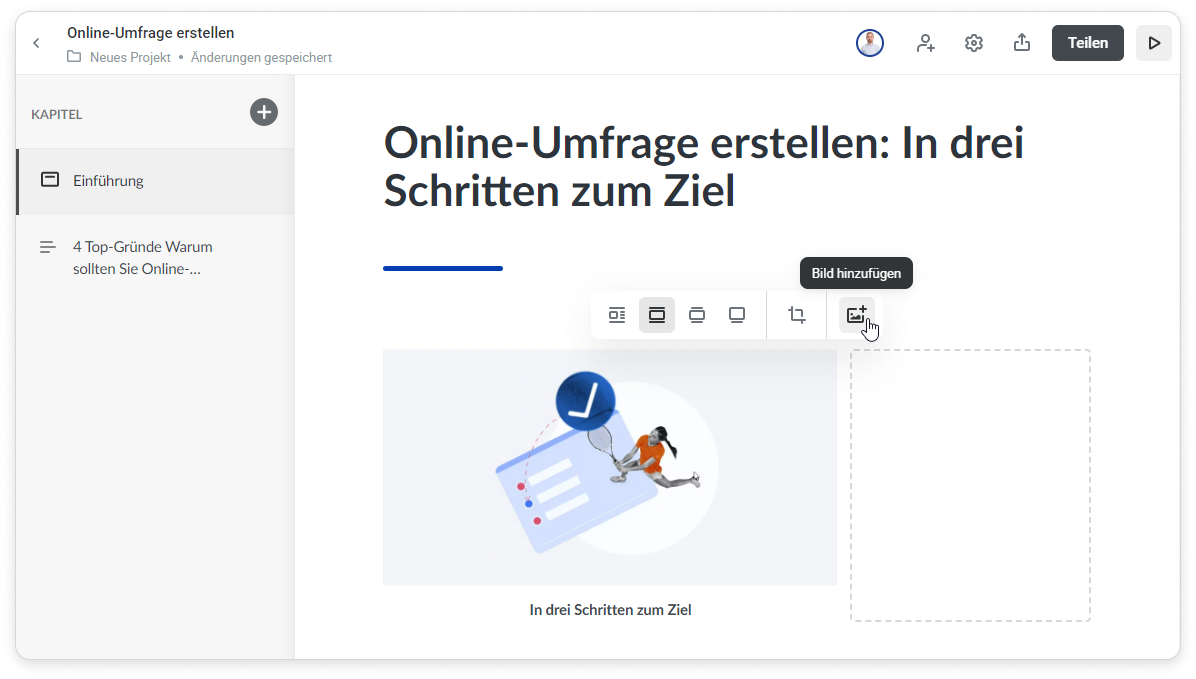
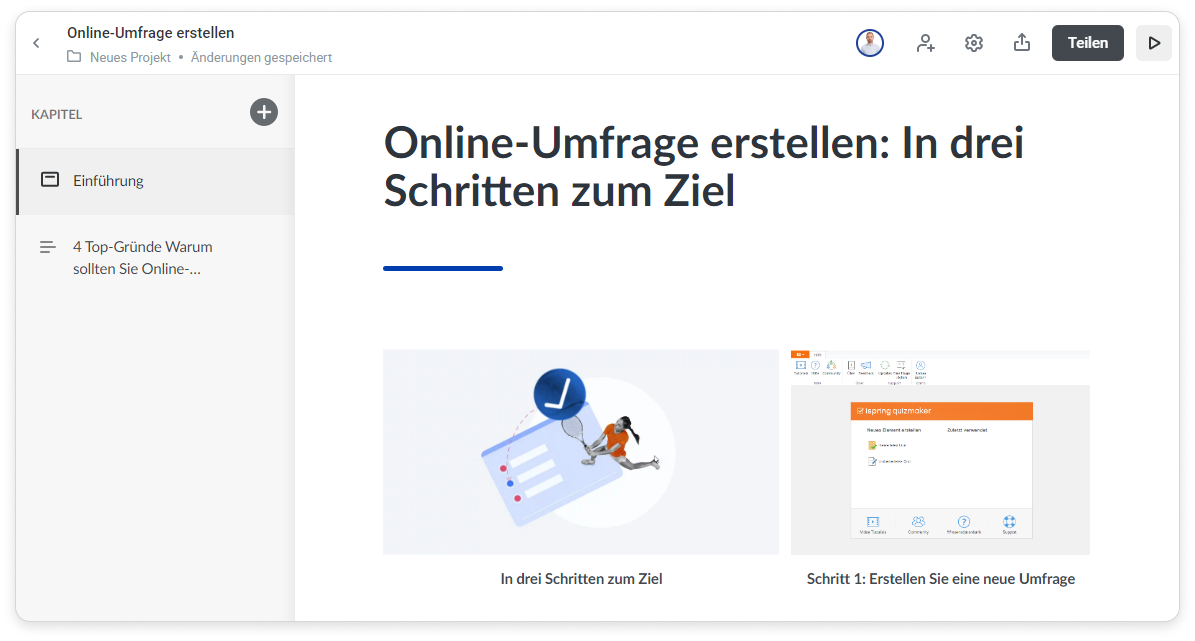
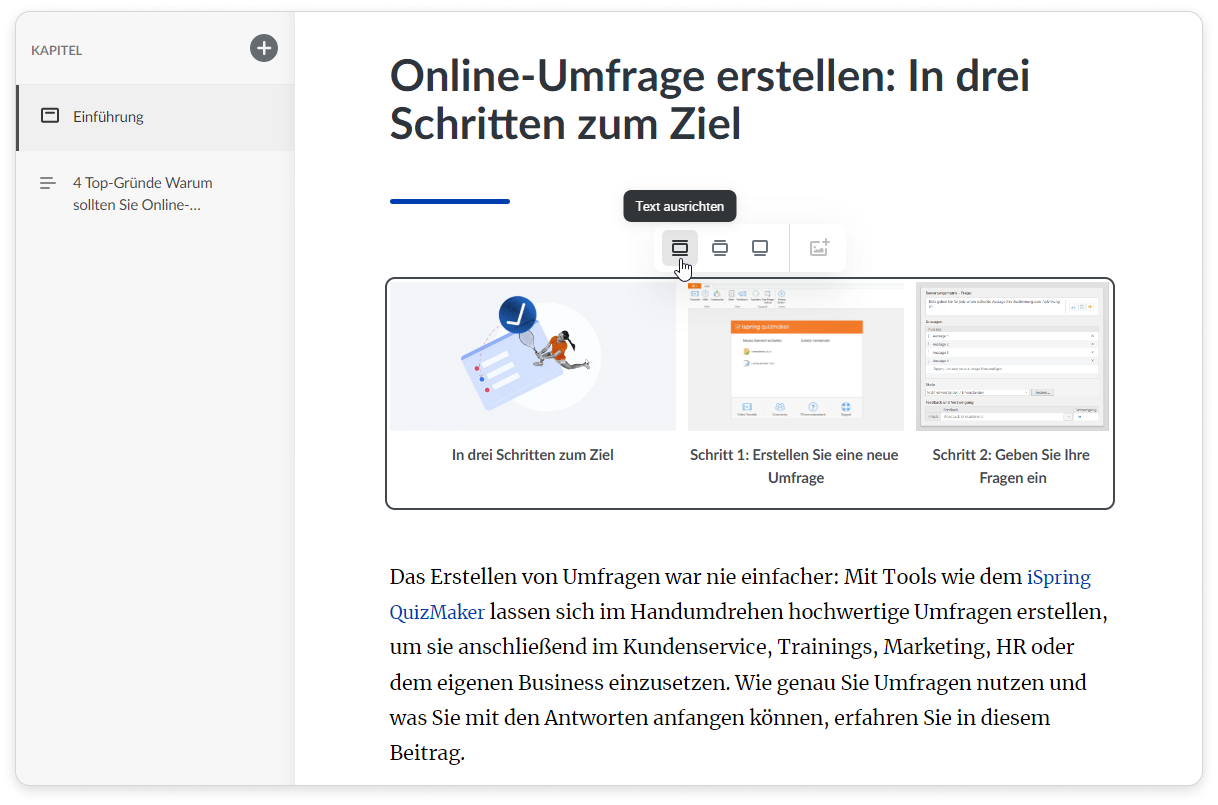
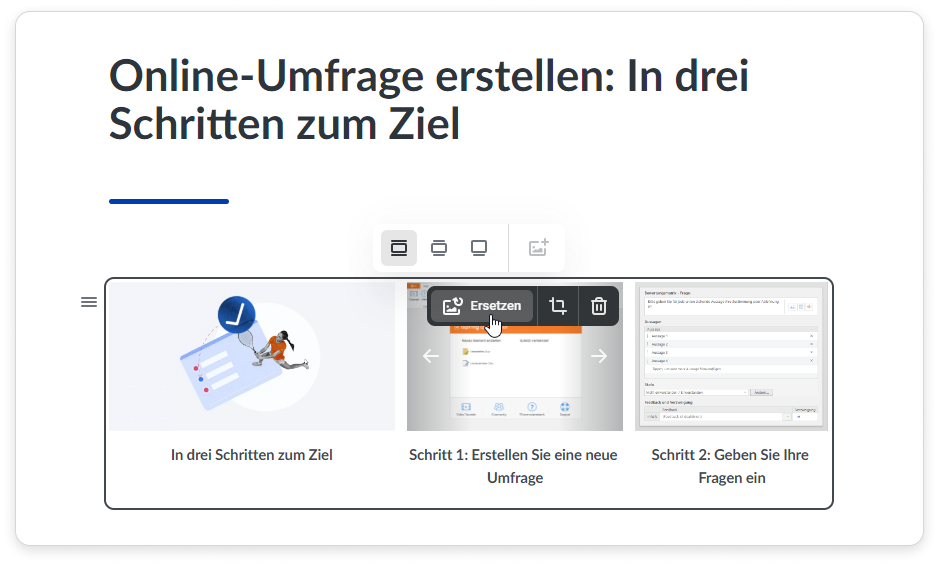
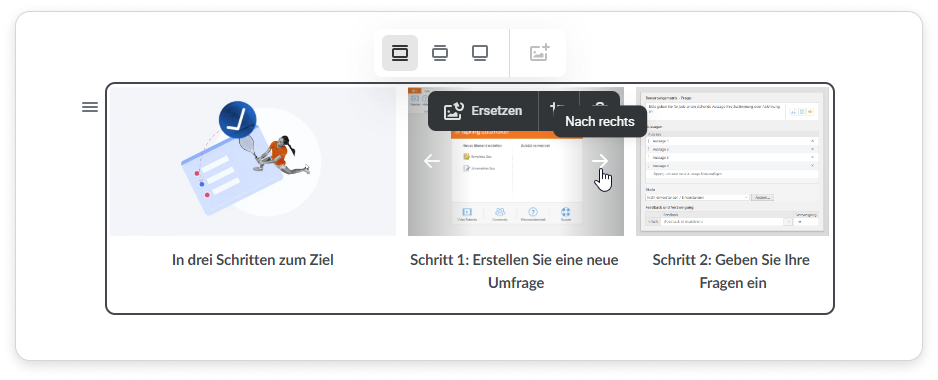
 und
und  klicken.
klicken. .
.